Kreative Dienstleistungen→→
Verwandle deine Herzensprojekte in bezahlte Aufträge. Entdecke Tools für die Kundenverwaltung und den Ausbau deines Kreativunternehmens.
Mit dem Kreativen Editor, unserem neuesten Drag-and-Drop-Editor für Websites, ist es ganz einfach, seiner Kreativität freien Lauf zu lassen.
Verfügbar auf Squarespace 7.1

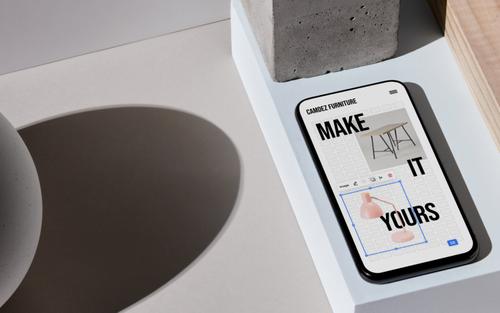

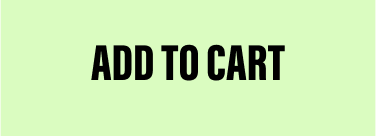

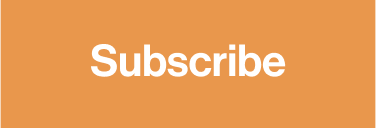

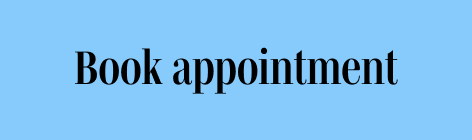
Kontrolliere jedes Designdetail bis hin zum kleinsten Pixel, bis deine Website genau deinen Vorstellungen entspricht.
Inhalte problemlos per Drag-and-Drop überallhin verschieben – und beliebige Änderungen vornehmen.
Speziell für die optimale Darstellung und Bearbeitung auf Mobilgeräten konzipiert.
Die beste Option sowohl für Anfänger:innen als auch Profis. Erziele die gewünschten Design-Ergebnisse, unabhängig von deinem Kenntnisstand.

Ganz gleich, ob du etwas verkaufen willst oder nicht: Starte mit den richtigen Tools, um das Interesse an deiner Website zu maximieren.
Der Kreative Editor ist ein integriertes Tool, das für die Layout-Gestaltung deiner Website verwendet wird*. Er unterstützt Aktionen wie das Hinzufügen, Verschieben und Ändern von Website-Elementen sowie andere Design-Einstellungen für Desktop und Mobilgeräte. Der Kreative Editor ist quasi ein Betriebssystem, das die Abschnitte auf einer Seite steuert.
*Der Kreative Editor ist nur bei Squarespace 7.1-Websites enthalten.Als Nachfolger unseres Klassischen Editors bietet dir der Kreative Editor ein verbessertes Website-Design und Management-Erlebnis. Während sowohl der Kreative Editor als auch der Klassische Editor Drag-and-Drop-Technologie verwenden, nutzt der Kreative Editor außerdem ein Rastersystem mit mehr Optionen für die Blockanordnung, Hintergrundeinrichtung und Inhaltsanpassung. So lässt sich eine Website schneller, einfacher und flexibler erstellen.
Als unser neuer Standard-Editor ist der Kreative Editor bereits in die meisten Bereiche deiner neuen Website integriert. Es gibt jedoch einige Bereiche, in denen immer noch unser Klassischer Editor verwendet wird, so z. B. bei Blogeinträgen und Event-Beschreibungen. In unserem Leitfaden findest du eine vollständige Liste, in welchen Abschnitten der Kreative Editor verwendet wird und in welchen nicht.
Ganz egal, ob deine aktuelle Website veröffentlicht ist oder nicht, nutzen die Abschnitte weiterhin unseren Klassischen Editor.
Wenn du bereits eine Squarespace-Website* hast, hast du zwei Möglichkeiten, um auf den Kreativen Editor zuzugreifen:
Nein, aber wir planen, dies für unsere anderen Produkte und/oder mobilen Apps hinzuzufügen.
Ja. Wenn du den Kreativen Editor lieber nicht nutzen möchtest, kannst du stattdessen unseren Klassischen Editor verwenden.
Es gibt zwei Möglichkeiten, wie du auf den Klassischen Editor zugreifen kannst:
Es gibt drei Ressourcen mit weiteren Informationen zum Kreativen Editor:

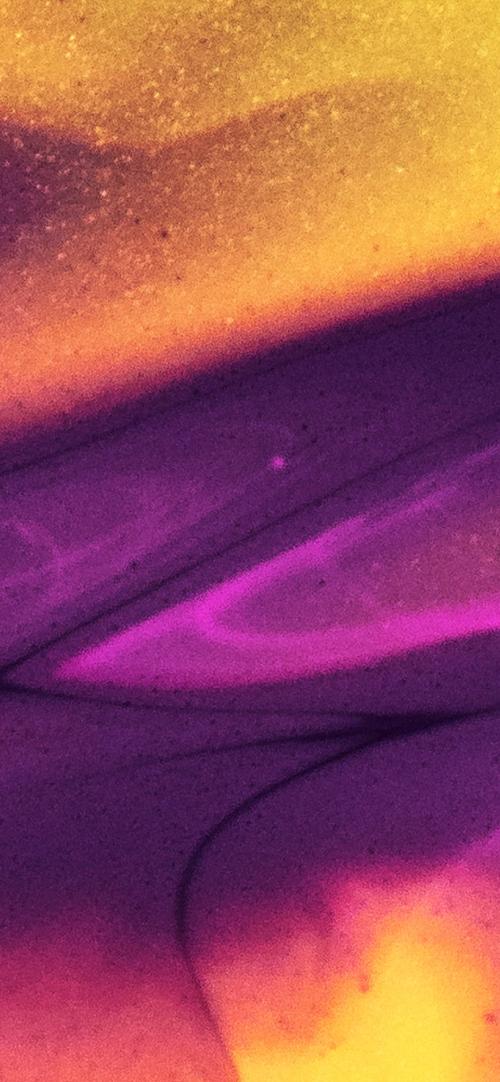
Fürs klein anfangen oder groß herauskommen – und alles dazwischen.